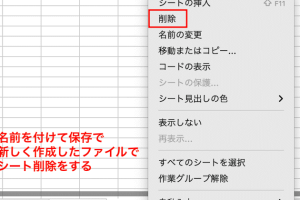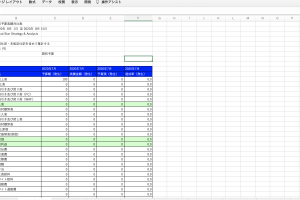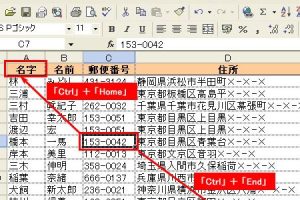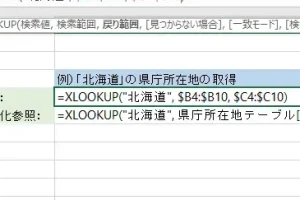Excelシート切り替えショートカットで作業を高速化

Excelを使用しているとき、複数のシートを頻繁に切り替える必要がある場合があります。マウスを使ってシートを切り替えるのは時間がかかり、作業の効率を低下させます。そこで役立つのが、Excelシート切り替えショートカットです。このショートカットを使えば、キーボードだけで簡単にシートを切り替えることができ、作業を高速化できます。本記事では、Excelシート切り替えショートカットの使い方と、その他の便利なショートカットについて詳しく説明します。Excel作業の効率化を目指す方必見です。
Excelシート切り替えショートカットで作業効率を向上させる方法
Excelでの作業をより迅速かつ効率的に行うためには、シート切り替えのショートカットをマスターすることが重要です。シート間の移動にマウスを使用すると、時間がかかり、作業の流れが途切れることがあります。ショートカットキーを使用することで、キーボードから手を離すことなく、スムーズに作業を進めることができます。
基本的なシート切り替えショートカット
Excelで最も基本的なシート切り替えのショートカットは、Ctrl + Page Up と Ctrl + Page Down です。これらのショートカットを使用することで、左または右のシートに簡単に移動できます。
- Ctrl + Page Up で左のシートに移動
- Ctrl + Page Down で右のシートに移動
- これらのショートカットは、複数のシートを頻繁に切り替える必要がある場合に特に便利です。
特定のシートに直接移動するショートカット
特定のシートに直接移動するには、Alt + F11 を押してVBAエディタを開き、Ctrl + G でイミディエイトウィンドウを開きます。次に、`ActiveWorkbook.Sheets(シート名).Activate` と入力して Enter を押します。
- Alt + F11 でVBAエディタを開く
- Ctrl + G でイミディエイトウィンドウを開く
- `ActiveWorkbook.Sheets(シート名).Activate` で特定のシートに移動
シート切り替えショートカットのカスタマイズ
Excelの標準的なショートカットキーに加えて、マを使用して独自のショートカットを作成することもできます。マを記録し、特定のシートに移動するアクションを割り当てることで、カスタムショートカットを作成できます。
- 開発タブからマの記録を選択
- 特定のシートに移動するアクションを記録
- 記録したマにショートカットキーを割り当てる
複数のシートを扱う場合の効率的な作業方法
複数のシートを扱う場合、シートのグループ化やシートの並べ替えを行うことで、作業効率をさらに向上させることができます。シートをグループ化することで、複数のシートに同時に同じ操作を適用できます。
- Ctrlキーを押しながら複数のシートを選択してグループ化
- シートの並べ替え機能を使用してシートを論理的に整理
- グループ化したシートに対して一括で操作を実行
ショートカットキーの練習方法
ショートカットキーを効率的に覚えるためには、繰り返しの練習が重要です。Excelのオプションでショートカットキーの一覧を表示し、頻繁に使用するショートカットから練習を始めることをお勧めします。
- Excelのオプションでショートカットキーの一覧を表示
- 頻繁に使用するショートカットから練習を開始
- 毎日少しずつ新しいショートカットを練習して記憶に定着させる
詳細情報
Excelシート切り替えショートカットとは何ですか?
Excelシート切り替えショートカットは、複数のワークシート間を迅速に移動するためのキーボードショートカットです。これにより、マウスの操作を減らし、作業効率を向上させることができます。
Excelでシートを切り替えるショートカットキーにはどのようなものがありますか?
Excelでシートを切り替えるショートカットキーには、Ctrl + Page UpとCtrl + Page Downがあります。これらのショートカットを使用することで、前のシートまたは次のシートに簡単に切り替えることができます。
Excelシート切り替えショートカットを使用するメリットは何ですか?
Excelシート切り替えショートカットを使用するメリットは、作業の効率化と時間の節約です。ショートカットを使用することで、マウスでの操作が減り、キーボード操作に集中できます。
Excelシート切り替えショートカットはカスタマイズできますか?
Excelの標準的なショートカットはカスタマイズすることができませんが、マを使用して独自のショートカットを作成することができます。これにより、特定の操作をより効率的に実行できます。